- 1新版Edge(120) 侧边栏copilot消失找回办法_新版本的edge不支持copilots
- 2记录 | docker拉取镜像失败报错Error response from daemon Get https_docker pull镜像失败
- 3[机器学习算法]支持向量机
- 4PostgreSQL 物化视图快速入门_物化视图 postgres
- 5使用Python写出一个GUI可视化爬虫工具总结分享_gui的系统爬取
- 6element 表单验证的三种方式
- 7【uniapp小程序实战】—— 使用腾讯地图获取定位_uniapp 腾讯地图_软件开发什么软件可以免费提供获取地址位置的服务
- 8基于Imx6ull的车牌识别项目_imx6ull车牌识别
- 9明确人生的目的和意义_明确事业的目的和意义感悟
- 10定制 Android Window 层级_android window层级
ChatGPT指令分享——快速生成【思维导图】指令及完整方法_如何让chatgpt生成一份可下载的图片
赞
踩
思维引导图是一种通过图形化的方式,将思维过程和思路进行可视化展示的工具。通常使用中心主题,以支持和子支持的方法展开,将相关的信息和概念进行组织和分类。思维导图可以帮助人们更加清晰地理解和记忆信息,提高学习效率和工作效率。它被广泛应用于知识管理、会议记录、项目目标管理、决策分析等领域。
今天分享的ChatGPT指令就是生成思维导图的,两个方案,进入主题。
方案一:
指令
请帮我为【思维导图的用途】创建一个经过充分研究的树状层次结构、有洞察力、相关性、详尽的思维导图。列出所有主要分支、子分支,以帮助集思广益,为内容专家和主题专家的终极指南集思广益。请同时加上Emoji表情,markdown格式输出。
ChatGPT回复: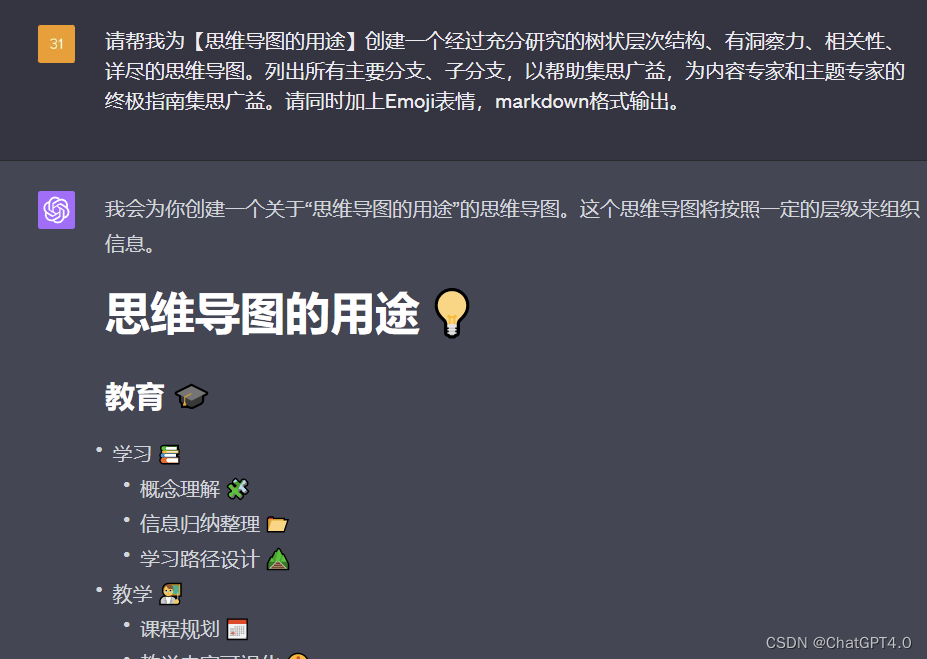
接下来,我们在电脑上新建一个纯文本文档,并将ChatGPT回复的内容复制出来,粘贴到文本文档中。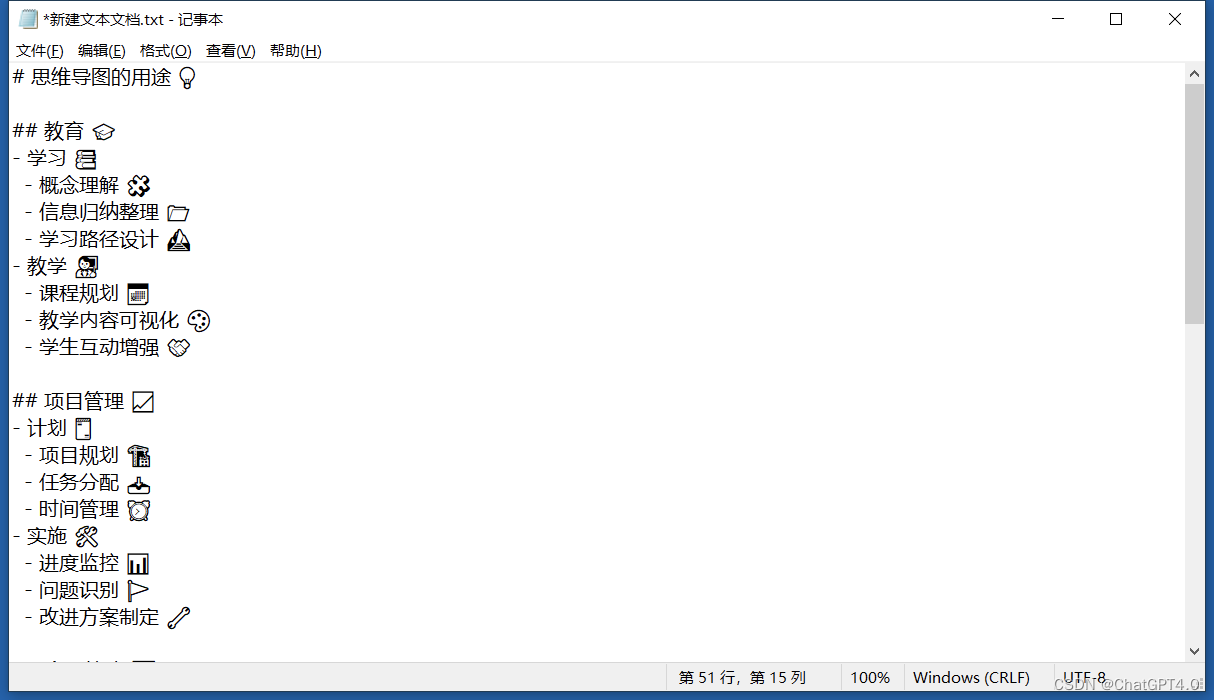
然后保存该文档,并将文档的后缀名【txt】改为【md】

接下来,我们需要打开另一个工具,就是思维导图工具,这里推荐大家用一个简单、轻便的工具——Xmind。
打开Xmind,点击菜单:文件——>导入——>Markdown,并导入刚才我们保存的文件。

那么一幅思维导图就成功用Xmind打开了:

好的,这个是一个方式。
方案二
指令
请从多个角度对中国茶叶进行分类,创建一个经过充分研究的树状层次结构、有洞察力、相关性、详尽的思维导图。列出所有主要分支、子分支,以帮助集思广益,为内容专家和主题专家的终极指南集思广益,markdown格式输出。
ChatGPT回复:

接下来,我们打开一个网站:https://markmap.js.org/
然你,点击菜单中的:try it out
复制ChatGPT的回复,并粘贴到页面左侧的输入框中,如果左侧有文字,直接覆盖即可。

接下来,右面界面部分就会显示相应的思维导图:
 我们可以在这里进行修改、调整,直到满意为止,最终的结果可以下载到本地:
我们可以在这里进行修改、调整,直到满意为止,最终的结果可以下载到本地:

好了,今天ChatGPT指令分享到这里!
学习不止步,分享不停歇!
免费领取大量 AI 学习资源。请关注下方公众号回复:gpt


